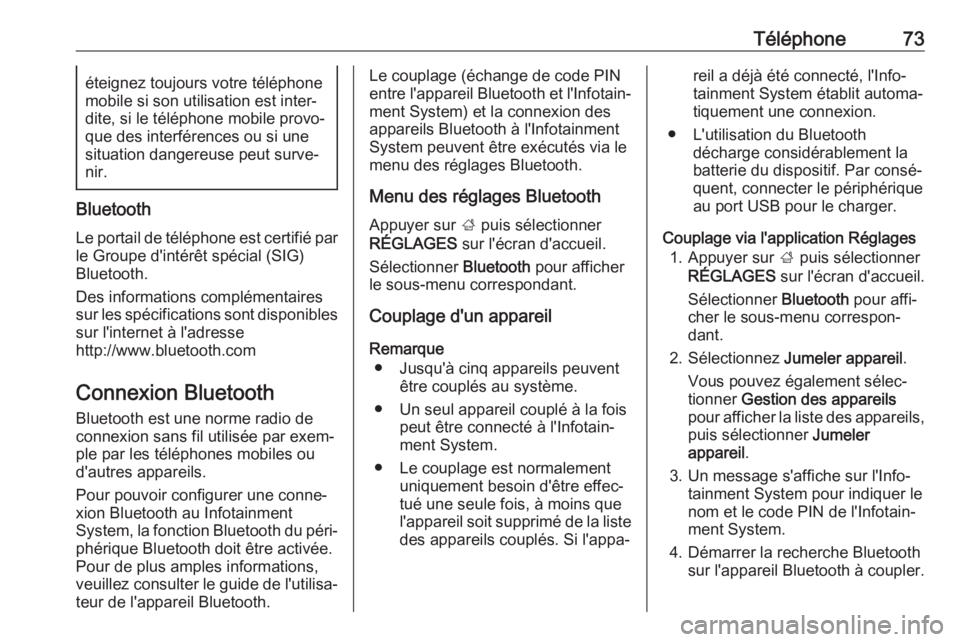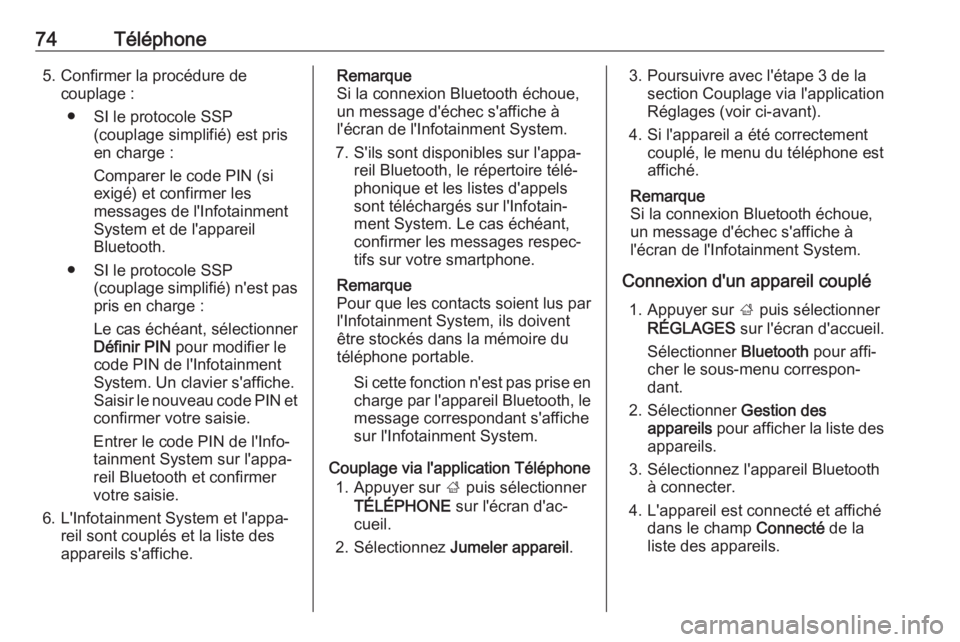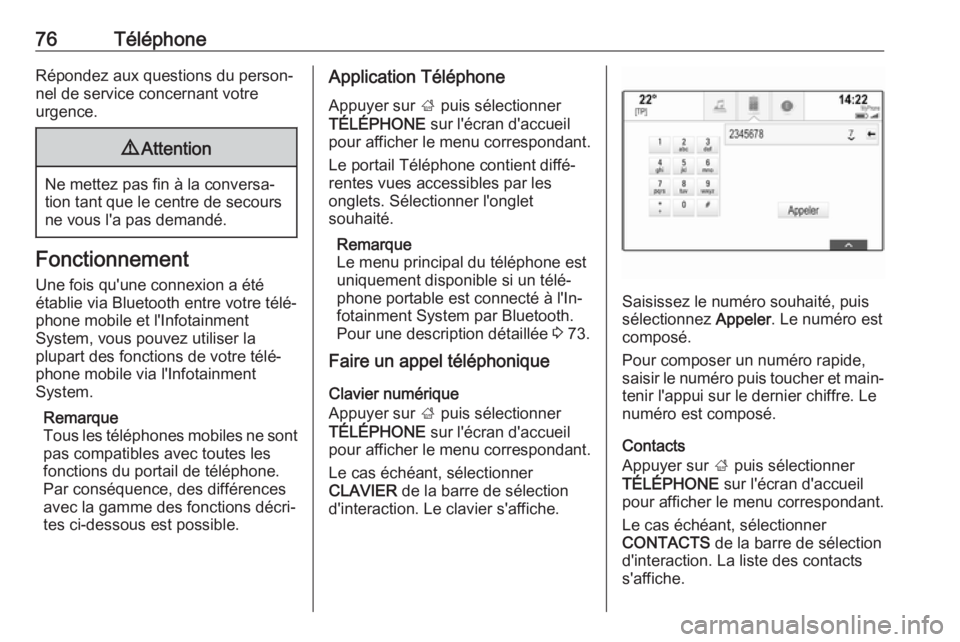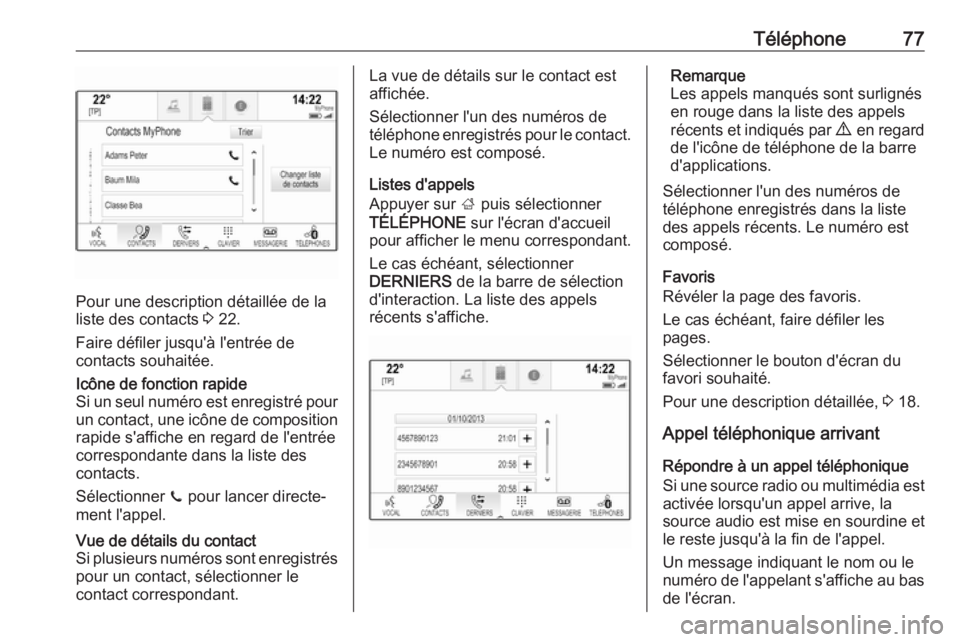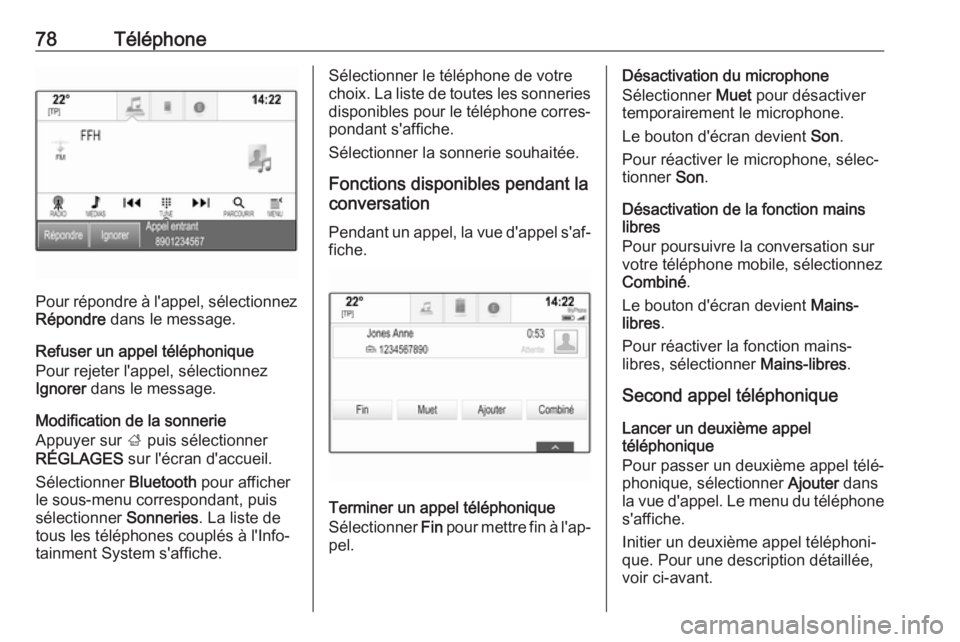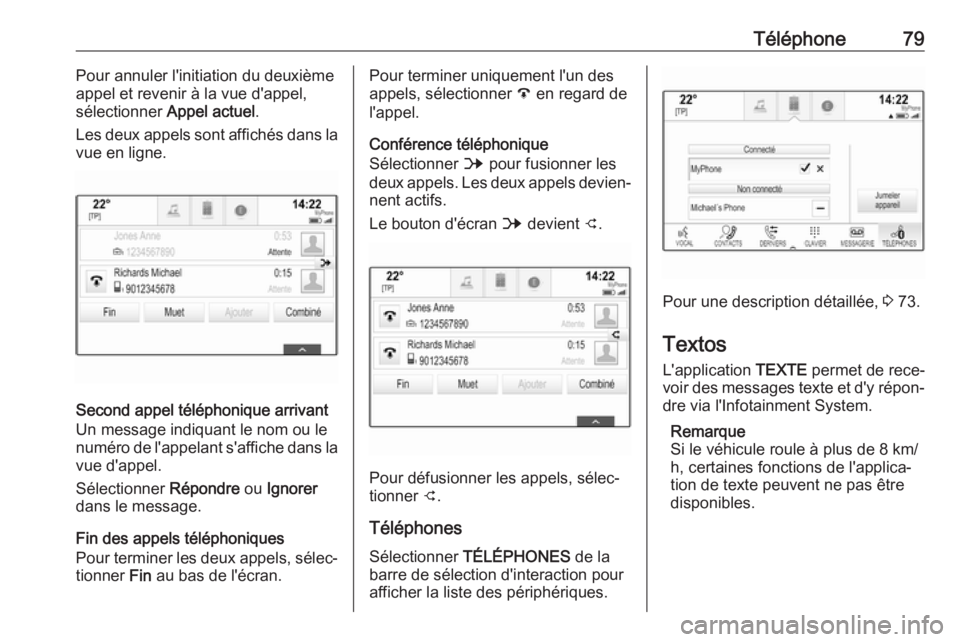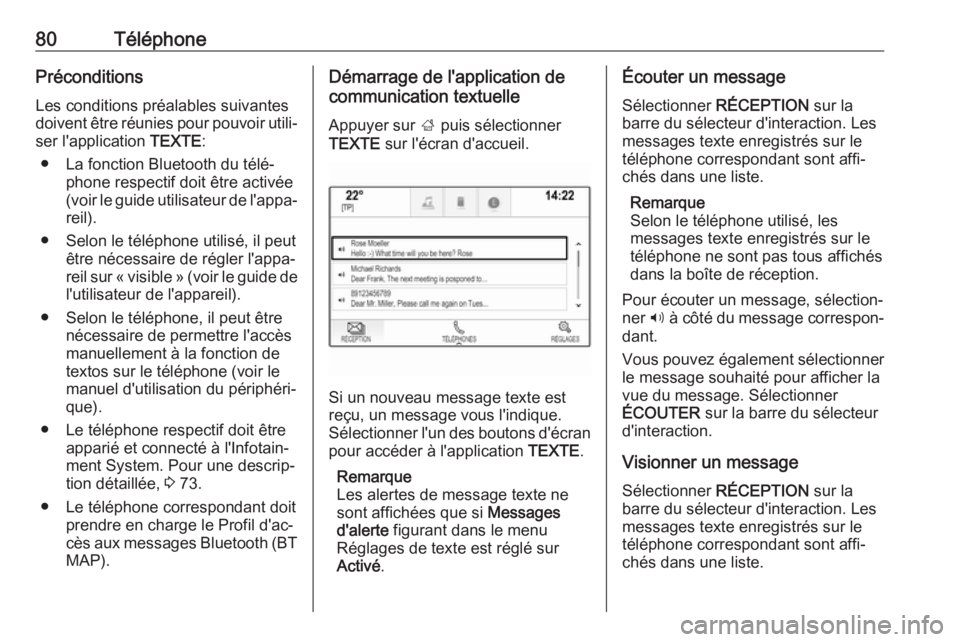Page 73 of 171
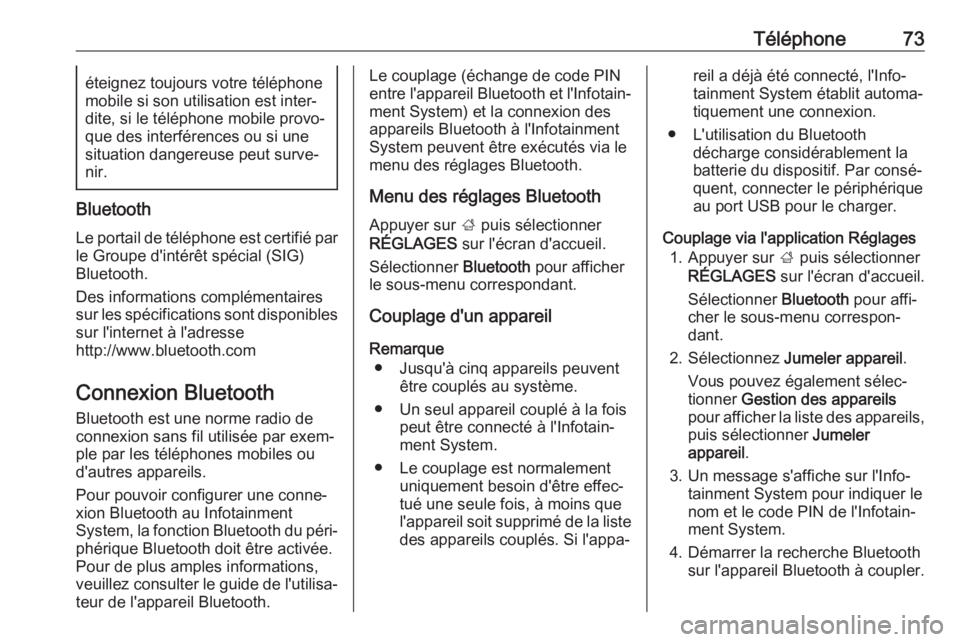
Téléphone73éteignez toujours votre téléphone
mobile si son utilisation est inter‐
dite, si le téléphone mobile provo‐
que des interférences ou si une
situation dangereuse peut surve‐
nir.
Bluetooth
Le portail de téléphone est certifié par le Groupe d'intérêt spécial (SIG)
Bluetooth.
Des informations complémentaires
sur les spécifications sont disponibles sur l'internet à l'adresse
http://www.bluetooth.com
Connexion Bluetooth
Bluetooth est une norme radio de connexion sans fil utilisée par exem‐
ple par les téléphones mobiles ou
d'autres appareils.
Pour pouvoir configurer une conne‐
xion Bluetooth au Infotainment
System, la fonction Bluetooth du péri‐
phérique Bluetooth doit être activée.
Pour de plus amples informations,
veuillez consulter le guide de l'utilisa‐ teur de l'appareil Bluetooth.
Le couplage (échange de code PIN
entre l'appareil Bluetooth et l'Infotain‐ ment System) et la connexion des
appareils Bluetooth à l'Infotainment System peuvent être exécutés via le
menu des réglages Bluetooth.
Menu des réglages Bluetooth
Appuyer sur ; puis sélectionner
RÉGLAGES sur l'écran d'accueil.
Sélectionner Bluetooth pour afficher
le sous-menu correspondant.
Couplage d'un appareil
Remarque ● Jusqu'à cinq appareils peuvent être couplés au système.
● Un seul appareil couplé à la fois peut être connecté à l'Infotain‐
ment System.
● Le couplage est normalement uniquement besoin d'être effec‐
tué une seule fois, à moins que
l'appareil soit supprimé de la liste
des appareils couplés. Si l'appa‐reil a déjà été connecté, l'Info‐
tainment System établit automa‐
tiquement une connexion.
● L'utilisation du Bluetooth décharge considérablement la
batterie du dispositif. Par consé‐
quent, connecter le périphérique
au port USB pour le charger.
Couplage via l'application Réglages 1. Appuyer sur ; puis sélectionner
RÉGLAGES sur l'écran d'accueil.
Sélectionner Bluetooth pour affi‐
cher le sous-menu correspon‐
dant.
2. Sélectionnez Jumeler appareil .
Vous pouvez également sélec‐
tionner Gestion des appareils
pour afficher la liste des appareils, puis sélectionner Jumeler
appareil .
3. Un message s'affiche sur l'Info‐ tainment System pour indiquer le
nom et le code PIN de l'Infotain‐
ment System.
4. Démarrer la recherche Bluetooth sur l'appareil Bluetooth à coupler.
Page 74 of 171
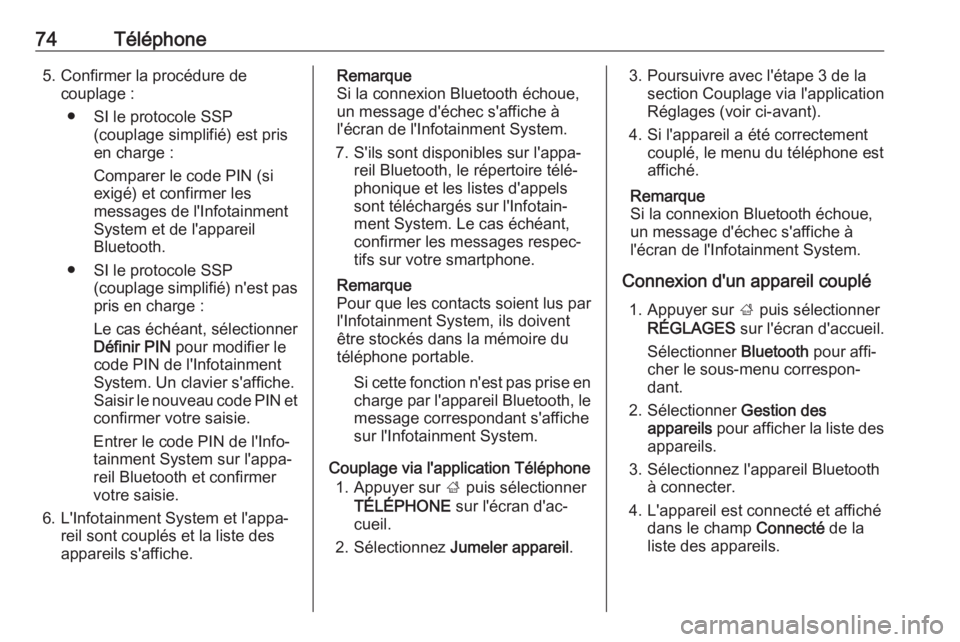
74Téléphone5. Confirmer la procédure decouplage :
● SI le protocole SSP (couplage simplifié) est pris
en charge :
Comparer le code PIN (si
exigé) et confirmer les
messages de l'Infotainment System et de l'appareil
Bluetooth.
● SI le protocole SSP (couplage simplifié) n'est paspris en charge :
Le cas échéant, sélectionner
Définir PIN pour modifier le
code PIN de l'Infotainment
System. Un clavier s'affiche.
Saisir le nouveau code PIN et
confirmer votre saisie.
Entrer le code PIN de l'Info‐
tainment System sur l'appa‐ reil Bluetooth et confirmer votre saisie.
6. L'Infotainment System et l'appa‐ reil sont couplés et la liste des
appareils s'affiche.Remarque
Si la connexion Bluetooth échoue,
un message d'échec s'affiche à
l'écran de l'Infotainment System.
7. S'ils sont disponibles sur l'appa‐ reil Bluetooth, le répertoire télé‐phonique et les listes d'appels
sont téléchargés sur l'Infotain‐
ment System. Le cas échéant,
confirmer les messages respec‐
tifs sur votre smartphone.
Remarque
Pour que les contacts soient lus par
l'Infotainment System, ils doivent
être stockés dans la mémoire du
téléphone portable.
Si cette fonction n'est pas prise encharge par l'appareil Bluetooth, le
message correspondant s'affiche
sur l'Infotainment System.
Couplage via l'application Téléphone 1. Appuyer sur ; puis sélectionner
TÉLÉPHONE sur l'écran d'ac‐
cueil.
2. Sélectionnez Jumeler appareil .3. Poursuivre avec l'étape 3 de la
section Couplage via l'application
Réglages (voir ci-avant).
4. Si l'appareil a été correctement couplé, le menu du téléphone est
affiché.
Remarque
Si la connexion Bluetooth échoue,
un message d'échec s'affiche à
l'écran de l'Infotainment System.
Connexion d'un appareil couplé 1. Appuyer sur ; puis sélectionner
RÉGLAGES sur l'écran d'accueil.
Sélectionner Bluetooth pour affi‐
cher le sous-menu correspon‐ dant.
2. Sélectionner Gestion des
appareils pour afficher la liste des
appareils.
3. Sélectionnez l'appareil Bluetooth à connecter.
4. L'appareil est connecté et affiché dans le champ Connecté de la
liste des appareils.
Page 75 of 171

Téléphone75Déconnexion d'un appareil1. Appuyer sur ; puis sélectionner
RÉGLAGES sur l'écran d'accueil.
Sélectionner Bluetooth pour affi‐
cher le sous-menu correspon‐ dant.
2. Sélectionner Gestion des
appareils pour afficher la liste des
appareils.
3. Sélectionnez ╳ en regard de l'appareil Bluetooth actuellement
connecté. Vous êtes invité par un
message.
4. Sélectionner Oui pour débrancher
l'appareil.
Suppression d'un appareil 1. Appuyer sur ; puis sélectionner
RÉGLAGES sur l'écran d'accueil.
Sélectionner Bluetooth pour affi‐
cher le sous-menu correspon‐
dant.
2. Sélectionner Gestion des
appareils pour afficher la liste des
appareils.3. Sélectionner ─ en regard de l'appareil Bluetooth à supprimer.
Vous êtes invité par un message.
4. Sélectionner Oui pour supprimer
l'appareil.
Appel d'urgence9 Attention
L'établissement de la connexion
ne peut pas être garanti dans
toutes les situations. Pour cette
raison, vous ne devez pas comp‐
ter exclusivement sur un télé‐
phone mobile pour une communi‐
cation d'une importance capitale (par exemple une urgence médi‐cale).
Sur certains réseaux, il peut être
nécessaire d'insérer correctement une carte SIM valable dans le télé‐
phone mobile.
9 Attention
Gardez à l'esprit que vous pouvez
effectuer et recevoir des appels
avec le téléphone mobile, si la
zone couverte bénéficie d'un
signal suffisamment fort. Dans
certains cas, il n'est pas possible d'effectuer des appels d'urgence
sur tous les réseaux de téléphonie mobile ; il peut arriver qu'ils ne
puissent pas être effectués quand
certaines fonctions du réseau et/
ou du téléphone sont activées.
Votre opérateur local de télépho‐
nie pourra vous renseigner.
Le numéro d'appel d'urgence peut
être différent selon la région et le
pays. Prière de vous informer au
préalable sur le numéro d'appel
d'urgence à utiliser dans la région
traversée.
Passer un appel d'urgence
Composez le numéro d'appel d'ur‐
gence (p. ex. 112).
La connexion téléphonique avec le
centre d'appel d'urgence est établie.
Page 76 of 171
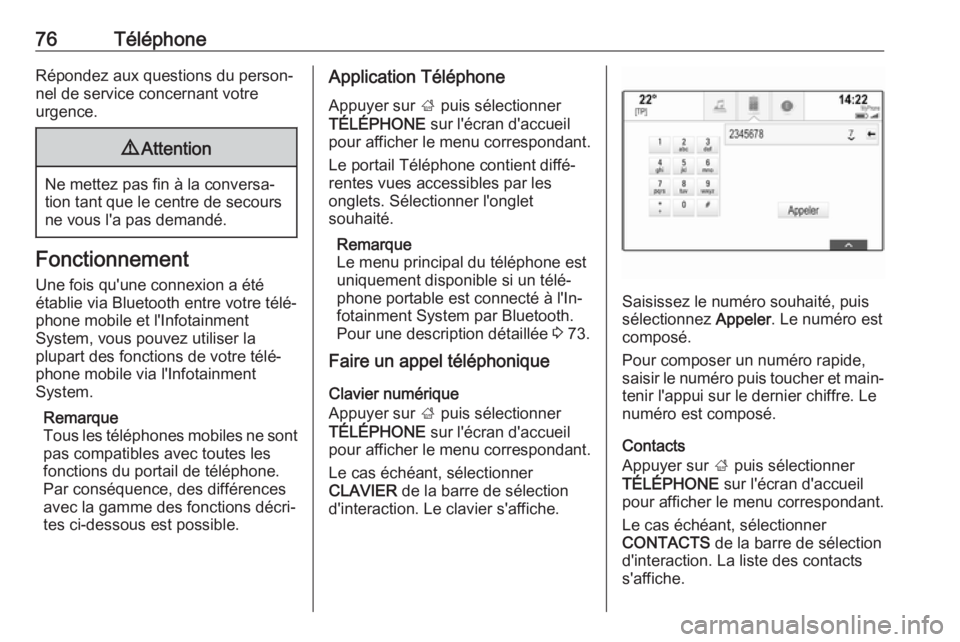
76TéléphoneRépondez aux questions du person‐
nel de service concernant votre
urgence.9 Attention
Ne mettez pas fin à la conversa‐
tion tant que le centre de secours
ne vous l'a pas demandé.
Fonctionnement
Une fois qu'une connexion a été
établie via Bluetooth entre votre télé‐
phone mobile et l'Infotainment
System, vous pouvez utiliser la
plupart des fonctions de votre télé‐
phone mobile via l'Infotainment
System.
Remarque
Tous les téléphones mobiles ne sont
pas compatibles avec toutes les
fonctions du portail de téléphone.
Par conséquence, des différences
avec la gamme des fonctions décri‐
tes ci-dessous est possible.
Application Téléphone
Appuyer sur ; puis sélectionner
TÉLÉPHONE sur l'écran d'accueil
pour afficher le menu correspondant.
Le portail Téléphone contient diffé‐
rentes vues accessibles par les
onglets. Sélectionner l'onglet
souhaité.
Remarque
Le menu principal du téléphone est uniquement disponible si un télé‐
phone portable est connecté à l'In‐
fotainment System par Bluetooth.
Pour une description détaillée 3 73.
Faire un appel téléphonique
Clavier numérique
Appuyer sur ; puis sélectionner
TÉLÉPHONE sur l'écran d'accueil
pour afficher le menu correspondant.
Le cas échéant, sélectionner
CLAVIER de la barre de sélection
d'interaction. Le clavier s'affiche.
Saisissez le numéro souhaité, puis
sélectionnez Appeler. Le numéro est
composé.
Pour composer un numéro rapide, saisir le numéro puis toucher et main‐ tenir l'appui sur le dernier chiffre. Le
numéro est composé.
Contacts
Appuyer sur ; puis sélectionner
TÉLÉPHONE sur l'écran d'accueil
pour afficher le menu correspondant.
Le cas échéant, sélectionner
CONTACTS de la barre de sélection
d'interaction. La liste des contacts s'affiche.
Page 77 of 171
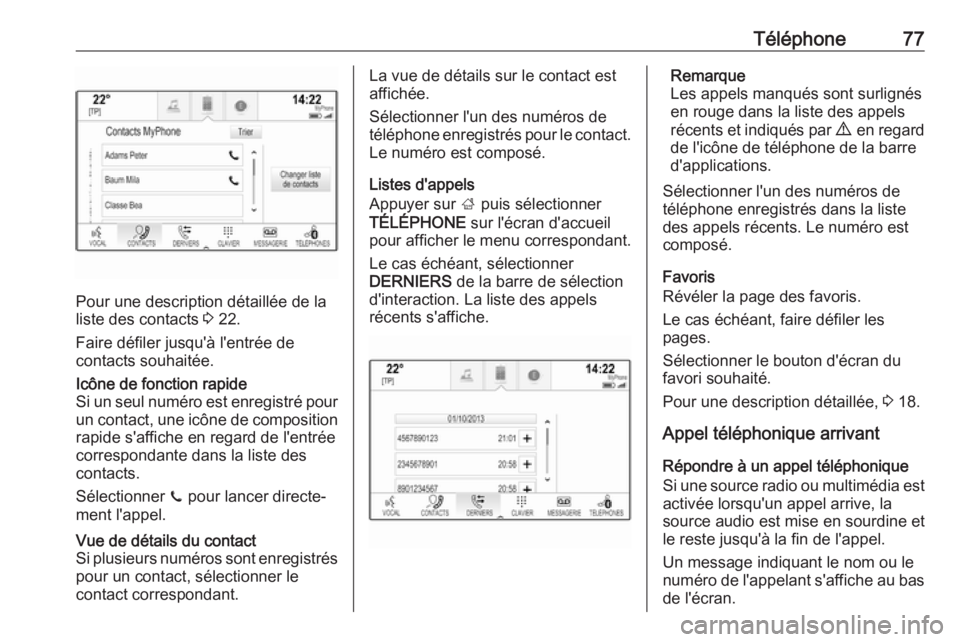
Téléphone77
Pour une description détaillée de la
liste des contacts 3 22.
Faire défiler jusqu'à l'entrée de
contacts souhaitée.
Icône de fonction rapide
Si un seul numéro est enregistré pour un contact, une icône de composition rapide s'affiche en regard de l'entrée
correspondante dans la liste des
contacts.
Sélectionner z pour lancer directe‐
ment l'appel.Vue de détails du contact
Si plusieurs numéros sont enregistrés
pour un contact, sélectionner le
contact correspondant.La vue de détails sur le contact est
affichée.
Sélectionner l'un des numéros de
téléphone enregistrés pour le contact. Le numéro est composé.
Listes d'appels
Appuyer sur ; puis sélectionner
TÉLÉPHONE sur l'écran d'accueil
pour afficher le menu correspondant.
Le cas échéant, sélectionner
DERNIERS de la barre de sélection
d'interaction. La liste des appels
récents s'affiche.Remarque
Les appels manqués sont surlignés
en rouge dans la liste des appels
récents et indiqués par 9 en regard
de l'icône de téléphone de la barre
d'applications.
Sélectionner l'un des numéros de
téléphone enregistrés dans la liste
des appels récents. Le numéro est
composé.
Favoris
Révéler la page des favoris.
Le cas échéant, faire défiler les
pages.
Sélectionner le bouton d'écran du favori souhaité.
Pour une description détaillée, 3 18.
Appel téléphonique arrivant
Répondre à un appel téléphonique
Si une source radio ou multimédia est
activée lorsqu'un appel arrive, la
source audio est mise en sourdine et
le reste jusqu'à la fin de l'appel.
Un message indiquant le nom ou le
numéro de l'appelant s'affiche au bas de l'écran.
Page 78 of 171
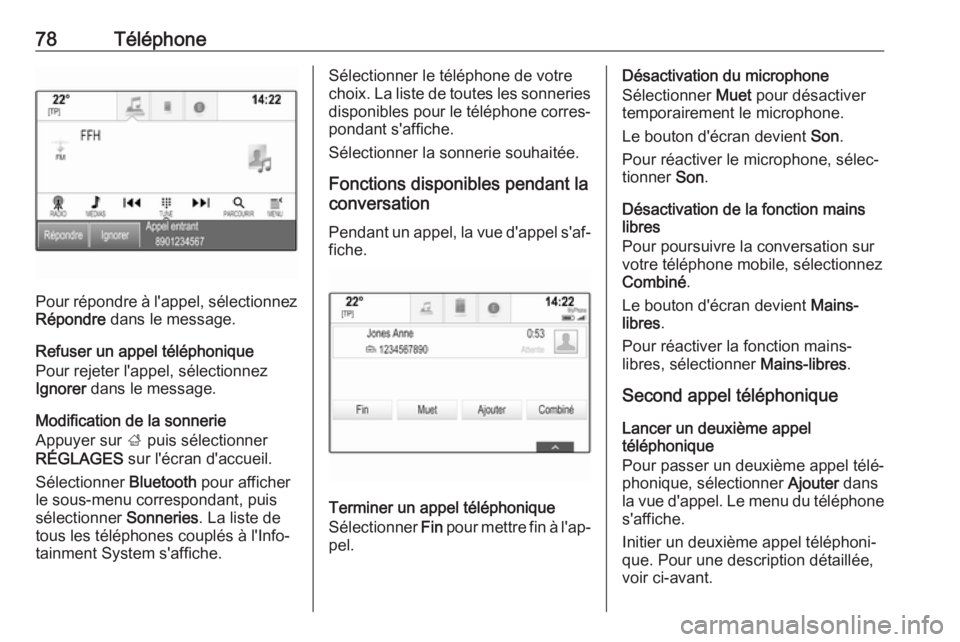
78Téléphone
Pour répondre à l'appel, sélectionnezRépondre dans le message.
Refuser un appel téléphonique
Pour rejeter l'appel, sélectionnez
Ignorer dans le message.
Modification de la sonnerie
Appuyer sur ; puis sélectionner
RÉGLAGES sur l'écran d'accueil.
Sélectionner Bluetooth pour afficher
le sous-menu correspondant, puis
sélectionner Sonneries. La liste de
tous les téléphones couplés à l'Info‐
tainment System s'affiche.
Sélectionner le téléphone de votre
choix. La liste de toutes les sonneries
disponibles pour le téléphone corres‐
pondant s'affiche.
Sélectionner la sonnerie souhaitée.
Fonctions disponibles pendant la
conversation
Pendant un appel, la vue d'appel s'af‐ fiche.
Terminer un appel téléphonique
Sélectionner Fin pour mettre fin à l'ap‐
pel.
Désactivation du microphone
Sélectionner Muet pour désactiver
temporairement le microphone.
Le bouton d'écran devient Son.
Pour réactiver le microphone, sélec‐
tionner Son.
Désactivation de la fonction mains
libres
Pour poursuivre la conversation sur
votre téléphone mobile, sélectionnez
Combiné .
Le bouton d'écran devient Mains-
libres .
Pour réactiver la fonction mains- libres, sélectionner Mains-libres.
Second appel téléphonique
Lancer un deuxième appel
téléphonique
Pour passer un deuxième appel télé‐
phonique, sélectionner Ajouter dans
la vue d'appel. Le menu du téléphone s'affiche.
Initier un deuxième appel téléphoni‐
que. Pour une description détaillée,
voir ci-avant.
Page 79 of 171
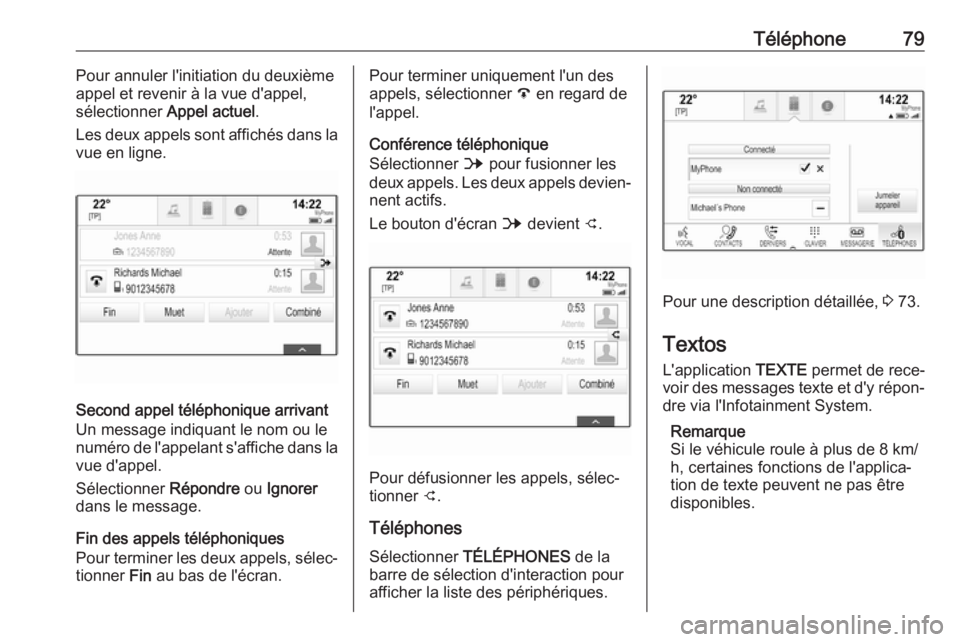
Téléphone79Pour annuler l'initiation du deuxième
appel et revenir à la vue d'appel,
sélectionner Appel actuel.
Les deux appels sont affichés dans la
vue en ligne.
Second appel téléphonique arrivant
Un message indiquant le nom ou le
numéro de l'appelant s'affiche dans la
vue d'appel.
Sélectionner Répondre ou Ignorer
dans le message.
Fin des appels téléphoniques
Pour terminer les deux appels, sélec‐ tionner Fin au bas de l'écran.
Pour terminer uniquement l'un des
appels, sélectionner A en regard de
l'appel.
Conférence téléphonique
Sélectionner B pour fusionner les
deux appels. Les deux appels devien‐ nent actifs.
Le bouton d'écran B devient C.
Pour défusionner les appels, sélec‐
tionner C.
Téléphones Sélectionner TÉLÉPHONES de la
barre de sélection d'interaction pour
afficher la liste des périphériques.
Pour une description détaillée, 3 73.
Textos
L'application TEXTE permet de rece‐
voir des messages texte et d'y répon‐ dre via l'Infotainment System.
Remarque
Si le véhicule roule à plus de 8 km/
h, certaines fonctions de l'applica‐ tion de texte peuvent ne pas êtredisponibles.
Page 80 of 171
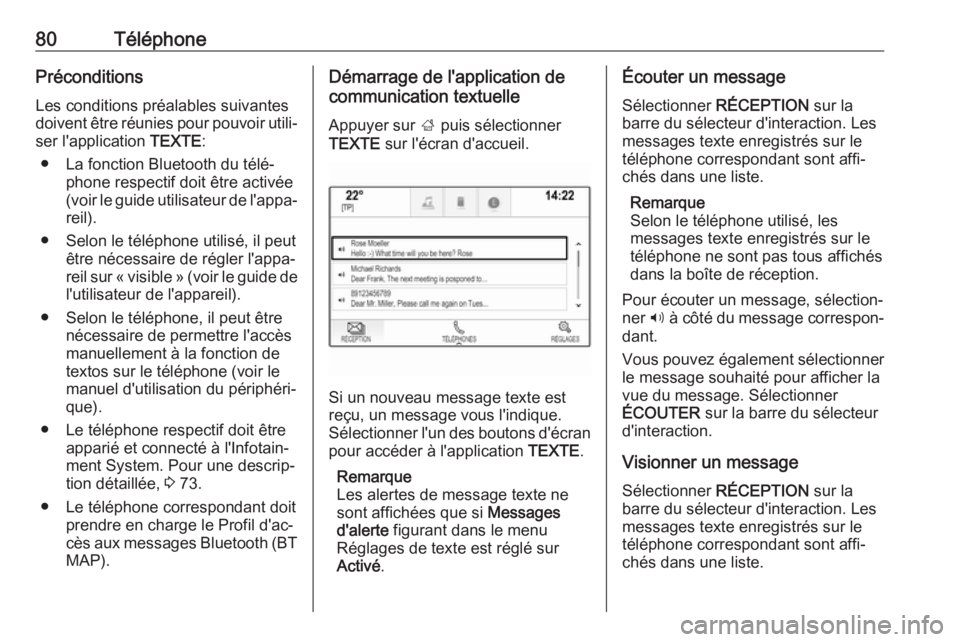
80TéléphonePréconditionsLes conditions préalables suivantes
doivent être réunies pour pouvoir utili‐ ser l'application TEXTE:
● La fonction Bluetooth du télé‐ phone respectif doit être activée(voir le guide utilisateur de l'appa‐
reil).
● Selon le téléphone utilisé, il peut être nécessaire de régler l'appa‐
reil sur « visible » (voir le guide de
l'utilisateur de l'appareil).
● Selon le téléphone, il peut être nécessaire de permettre l'accès
manuellement à la fonction de
textos sur le téléphone (voir le
manuel d'utilisation du périphéri‐
que).
● Le téléphone respectif doit être apparié et connecté à l'Infotain‐
ment System. Pour une descrip‐
tion détaillée, 3 73.
● Le téléphone correspondant doit prendre en charge le Profil d'ac‐cès aux messages Bluetooth (BT MAP).Démarrage de l'application de
communication textuelle
Appuyer sur ; puis sélectionner
TEXTE sur l'écran d'accueil.
Si un nouveau message texte est
reçu, un message vous l'indique. Sélectionner l'un des boutons d'écran
pour accéder à l'application TEXTE.
Remarque
Les alertes de message texte ne
sont affichées que si Messages
d'alerte figurant dans le menu
Réglages de texte est réglé sur
Activé .
Écouter un message
Sélectionner RÉCEPTION sur la
barre du sélecteur d'interaction. Les messages texte enregistrés sur le
téléphone correspondant sont affi‐
chés dans une liste.
Remarque
Selon le téléphone utilisé, les
messages texte enregistrés sur le
téléphone ne sont pas tous affichés
dans la boîte de réception.
Pour écouter un message, sélection‐
ner 3 à côté du message correspon‐
dant.
Vous pouvez également sélectionner
le message souhaité pour afficher la
vue du message. Sélectionner
ÉCOUTER sur la barre du sélecteur
d'interaction.
Visionner un messageSélectionner RÉCEPTION sur la
barre du sélecteur d'interaction. Les messages texte enregistrés sur le
téléphone correspondant sont affi‐
chés dans une liste.
 1
1 2
2 3
3 4
4 5
5 6
6 7
7 8
8 9
9 10
10 11
11 12
12 13
13 14
14 15
15 16
16 17
17 18
18 19
19 20
20 21
21 22
22 23
23 24
24 25
25 26
26 27
27 28
28 29
29 30
30 31
31 32
32 33
33 34
34 35
35 36
36 37
37 38
38 39
39 40
40 41
41 42
42 43
43 44
44 45
45 46
46 47
47 48
48 49
49 50
50 51
51 52
52 53
53 54
54 55
55 56
56 57
57 58
58 59
59 60
60 61
61 62
62 63
63 64
64 65
65 66
66 67
67 68
68 69
69 70
70 71
71 72
72 73
73 74
74 75
75 76
76 77
77 78
78 79
79 80
80 81
81 82
82 83
83 84
84 85
85 86
86 87
87 88
88 89
89 90
90 91
91 92
92 93
93 94
94 95
95 96
96 97
97 98
98 99
99 100
100 101
101 102
102 103
103 104
104 105
105 106
106 107
107 108
108 109
109 110
110 111
111 112
112 113
113 114
114 115
115 116
116 117
117 118
118 119
119 120
120 121
121 122
122 123
123 124
124 125
125 126
126 127
127 128
128 129
129 130
130 131
131 132
132 133
133 134
134 135
135 136
136 137
137 138
138 139
139 140
140 141
141 142
142 143
143 144
144 145
145 146
146 147
147 148
148 149
149 150
150 151
151 152
152 153
153 154
154 155
155 156
156 157
157 158
158 159
159 160
160 161
161 162
162 163
163 164
164 165
165 166
166 167
167 168
168 169
169 170
170